UMTS Stick
Huawei E160E
zurück Tipps & Tricks Index

– keine mitgelieferte Software, Hilfe, Installation, keine Infos zum Firmware Update
Der Huawei E160E UMTS HSDPA Surfstick ist ideal um mit einem PC oder Notebook per UMTS oder GPRS Verbindung ins Internet zu gehen. Ich hatte diesen Netlock / Simlock freien Stick mit einer prepaid SIM Karte von SAT1 gekauft. Man kann den Stick aber auch mit preiswerten Discounter Tarifen verwenden. Er reicht aus, nach etwas umständlicher Software Installation, dann im Internet zu surfen. Mit dem Betriebssystem Linux® Ubuntu® gibt es auch keine Probleme. Ich hoffe meine Tipps zu dem Stick und den Internetzugang sind hilfreich, hier alle Details übersichtlich der Reihe nach.
Preis
19,95 € im Dezember 2010 für den Huawei UMTS Stick 160E, der SAT1 Webstick SIM Karte mit 5,– € Startguthaben und den Versandkosten.Bedienungsanleitung
Die Bedienungsanleitung ist im quadratischen Format mit 11 cm Kantenlänge und beschreibt auf 20 Seiten auf übersichtliche weise die wichtigsten Funktionen. Man erfährt z.B. auch das HSDPA für High Speed Downlink Packet Access steht oder EDGE für Enhanced Data Rates for GSM Evolution steht und nicht für Kante oder Rand.Der Stick

Huawei UMTS Stick E160E mit abgenommener Kappe und leerem SIM Kartenhalter
Der Stick ist im schlichten Weiß gehalten und wird mittels USB 1.1 oder höher Port angeschlossen. Es befindet sich noch ein Steckplatz für eine Micro SD Speicherkarte an der Seite, die zum Betrieb natürlich nicht gebraucht wird. Die Betriebstemperatur könnte man als handwarm beschreiben. Der Stick funktioniert auch mit einem WLAN Router von Netgear® MBRN3000 ohne Probleme, es ist also möglich den mobilen UMTS Internetzugang für weitere Geräte bereitzustellen. Eine LED Leuchte zeigt den Betriebszustand an, hier eine Übersicht.
| blinkt grün | GPRS Netz gefunden |
| grün | GPRS / EDGE Verbindung hergestellt |
| blinkt blau | UMTS Netz gefunden |
| blau | UMTS Verbindung hergestellt |
| Blaugrün | HSDPA Verbindung hergestellt |

Huawei UMTS Stick E160E mit abgenommener Kappe
Einsetzen der SIM Karte

Huawei E160E, UMTS Stick, SIM Karten Halter mit ALDI TALK, MEDIONmobile® SIM Karte
Der SIM Kartenhalter befindet sich oberhalb vom USB Anschluss, man zieht ihn heraus und legt die SIM Karte ein. Die SIM Karte wie diese von ALDI TALK, MEDIONmobile® läßt sich einfach einlegen.
Netzwerkverbindung unter Windows® XP
Eine Netzwerkverbindung kann man etwas umständlich mit Windows® XP herstellen, dazu muss man im Geräte–Manager unter Modem > HUAWEI Mobile Connect 3G Modem unter „Erweitert“ die AT Befehle eingeben:AT+CGQREQ=1,2,4,3,9,31; +CGDCONT=1, “IP“, “internet.eplus.de“
Danach legt man eine neue Internet Verbindung an, dort reicht dann die Rufnummer *99# und der Benutzername eplus. Die Verbindungsgeschwindigkeit war dann mit 236,8 KBit/s sehr niedrig. Eine Alternative ist eine Einwahlsoftware zu nutzen, damit geht es komfortabler.
Einwahlsoftware unter Windows® XP
Man braucht eine Einwahlsoftware wie z.B. MWconn von Markus B. Weber, das kleine kostenlose Programm in Version 5.7 ist als Download mwconn.zip nur 1684 KB groß. Es wird wie üblich entpackt und installiert. Die Installation belegt nur 2,28 MB auf der Festplatte. Dieses Programm kann noch viel mehr als nur mit dem Internetanbieter zu verbinden. Die Funktionen sind sehr gut in einer PDF Datei mit 59 Seiten beschrieben, besser geht es nicht! Wenn man den Verbindungsfehler 756 haben sollte muss man den COM Port vom Modem im Gerätemanager überprüfen. Die Fehlermeldung Verbindungsfehler 720 deutet auch auf ein Problem bei Windows hin, wenn das auftritt sollte man die direkte Netzverbindung unter Windows probieren. Die Einwahl geht auch über Netzwerkumgebung wo die Verbindung „Internet“ vom MWCONN Config Programm angelegt wurde.http://www.mwconn.net
Einwahlsoftware unter Ubuntu®
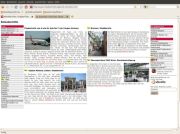 Wenn man unter Linux® Ubuntu® den Stick verwenden möchtet bietet sich ixconn.deb in Version 0.4 an. Das nur 1,1 MB große Programm ist ebenfalls unter mwconn im Internet kostenlos erhältlich. Wenn man im Terminal „lsusb“ eingibt wird der Stick als Huawei Technologies Co., Ltd. E220 HSDPA Modem / E270 HSDP/HSUPA Modem gelistet, hier der komplette Ubuntu® 10.04 LTS Bericht.
Wenn man unter Linux® Ubuntu® den Stick verwenden möchtet bietet sich ixconn.deb in Version 0.4 an. Das nur 1,1 MB große Programm ist ebenfalls unter mwconn im Internet kostenlos erhältlich. Wenn man im Terminal „lsusb“ eingibt wird der Stick als Huawei Technologies Co., Ltd. E220 HSDPA Modem / E270 HSDP/HSUPA Modem gelistet, hier der komplette Ubuntu® 10.04 LTS Bericht.ALDI TALK, MEDIONmobile® prepaid SIM Karte
 Die ALDI TALK, MEDIONmobile® prepaid SIM Karte ist für alle interessant die endlich ihren analogen Festnetzanschluss bei der Telekom aufgeben wollen, bisher aber keinen Ersatz für den Internetzugang hatten. Hier gibt es eine echte Internetflat die nur 14,99 € im Monat kostet und nur eine Laufzeit von einem Monat hat. Es gibt 5 GB in UMTS Geschwindigkeit, danach wird gedrosselt auf GPRS Niveau, hier der komplette ALDI TALK Bericht.
Die ALDI TALK, MEDIONmobile® prepaid SIM Karte ist für alle interessant die endlich ihren analogen Festnetzanschluss bei der Telekom aufgeben wollen, bisher aber keinen Ersatz für den Internetzugang hatten. Hier gibt es eine echte Internetflat die nur 14,99 € im Monat kostet und nur eine Laufzeit von einem Monat hat. Es gibt 5 GB in UMTS Geschwindigkeit, danach wird gedrosselt auf GPRS Niveau, hier der komplette ALDI TALK Bericht.Verbindungsgeschwindigkeit UMTS
Die Verbindungsgeschwindigkeit hängt von vielen Faktoren ab, z.B. von dem Provider, der Tageszeit, dem Wochentag und vieles mehr. Eine verbindliche Geschwindigkeitsangabe ist daher eigentlich nicht möglich. Laut dem Internet Geschwindigkeitstest von Internet Frog bekam ich unterschiedliche Ergebnisse nach zwei Messungen mit dem SAT1 Webstick vodafone Zugang:| Messung | 1 | 2 | Durchschnitt |
| Download Mbps | 2,32 | 1,72 | 2,02 |
| Upload Mbps | 0,6 | 0,52 | 0,56 |
| Quality of Service % | 97 | 66 | 81,5 |
| Round Trip Time ms | 355 | 766 | 560 |
| max Pause ms | 0 | 1 | 1 |
Hier wird wirklich uneingeschränkte UMTS Geschwindigkeit geboten, die Webseiten bauen sich sehr schnell auf, YouTube™ Videos laufen ohne Probleme.
https://www.internetfrog.com
Micro SD Steckplatz und Antennenanschluss

Huawei UMTS Stick E160E Anschlüsse für Micro SD Karte und Antenne und leerer SIM Kartenhalter
Der Stick hat an der Seite einen Steckplatz für eine Micro SD Speicherkarte. Unter Windows® XP wird dafür natürlich ein Laufwerksbuchstabe vergeben. Wenn man möchte kann man auch eine zusätzliche Antenne anschliessen.
Technische Daten
| Hersteller | Huawei Technologies Co Ltd |
| Herstellungsland | China |
| Modell | E160E HSDPA USB Stick |
| maximale Geschwindigkeit | 3,6 MBit/s |
| Übertragungstandard | HSDPA, UMTS, EDGE, GPRS, GSM |
| Frequenzen UMTS | 850, 1900 und 2100 MHz |
| Frequenzen GSM | 850, 900, 1800 und 1900 MHz |
| Prüfnummern | CE 0682 und FCC ID QISE160E |
| IMEI | 358988XXXXXXXXX |
| SN | DY5TAA10XXXXXXXX |
| Firmware | 11.604.21.57.00 |
| Systemanforderungen | Windows® XP mit Service Pack 2, Windows® 2000 mit Service Pack 4, Vista oder MAC |
| Speicherbedarf | Festplatte mit 50 MB frei und Arbeitsspeicher minimal 128 MB |
| Länge, Breite, Höhe | 8,5 cm × 2,6 cm × 1,4 cm |
| Gewicht | 25 Gramm |